- Mwandishi Jason Gerald [email protected].
- Public 2023-12-16 11:41.
- Mwisho uliobadilishwa 2025-01-23 12:48.
WikiHow inafundisha jinsi ya kushikamana na faili kwenye hati ya PDF kupitia Adobe Reader DC. Unaweza kutekeleza hatua zifuatazo kwenye Windows, Mac, au Android.
Hatua

Hatua ya 1. Fungua hati ya PDF katika Adobe Reader
Bonyeza au gonga ikoni A stylized nyeupe kufungua Adobe Reader, kisha bonyeza Faili> Fungua katika mwambaa wa menyu juu ya skrini. Chagua faili ya PDF unayotaka kuambatisha faili hiyo, kisha bonyeza Fungua.
Ikiwa huna Adobe Reader iliyosanikishwa, pakua programu hiyo bure kutoka kwa https://get.adobe.com/reader. Programu hii inapatikana kwa Windows, Mac, na Android
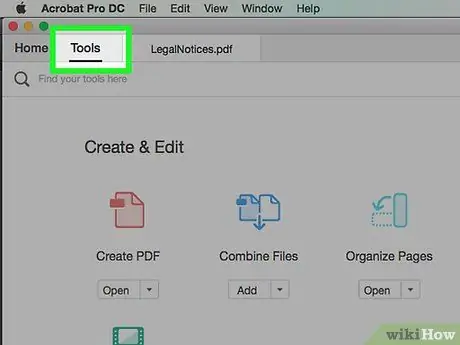
Hatua ya 2. Bonyeza Zana katika kona ya juu kushoto ya skrini
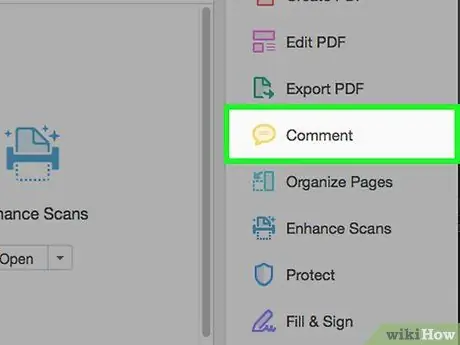
Hatua ya 3. Bonyeza ikoni ya Maoni kwa njia ya kiputo cha maandishi kwenye kona ya juu kushoto ya dirisha
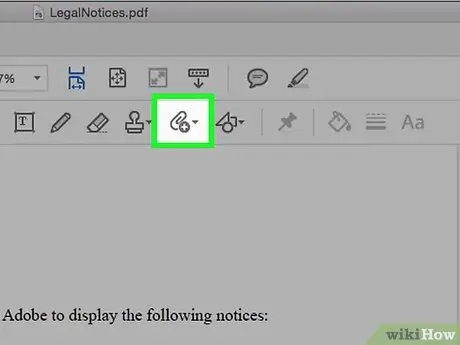
Hatua ya 4. Bonyeza ikoni ya paperclip karibu na "+"
Iko kwenye upau wa zana juu ya dirisha.
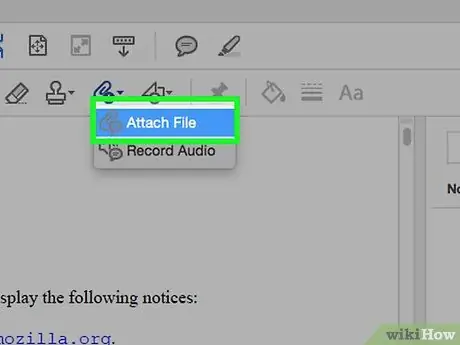
Hatua ya 5. Bonyeza Ambatanisha faili
Mshale utabadilika kuwa ikoni ya klipu ya karatasi.
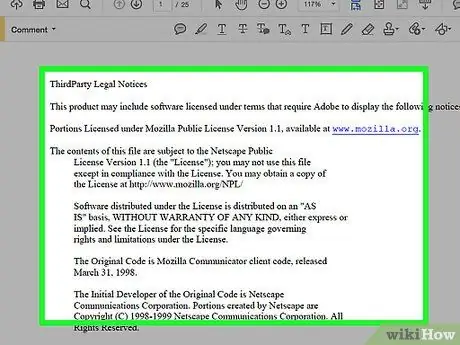
Hatua ya 6. Bonyeza eneo la kuhifadhi faili katika faili ya PDF
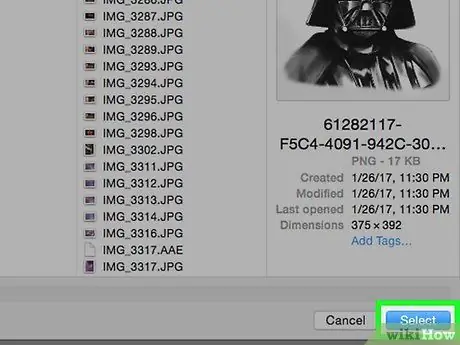
Hatua ya 7. Tafuta faili unayotaka kuambatisha, kisha bofya Teua
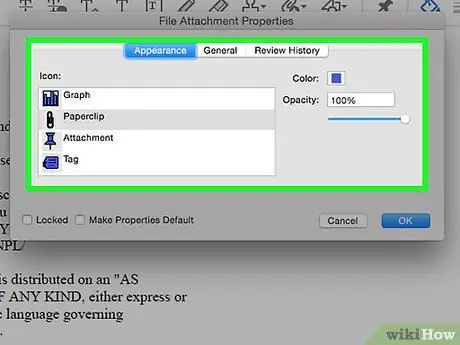
Hatua ya 8. Badilisha mwonekano wa faili unayotaka kuambatisha
Tumia visanduku vya mazungumzo kubinafsisha uonekano, rangi na uwazi wa ikoni za faili.
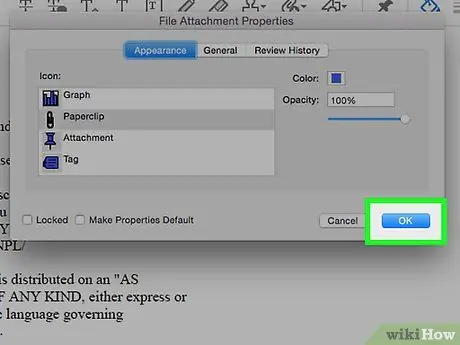
Hatua ya 9. Bonyeza OK
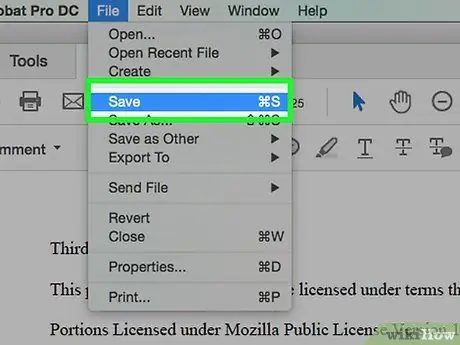
Hatua ya 10. Kwenye mwambaa wa menyu, bofya faili, kisha chagua chaguo Okoa.
Faili unayoambatisha itahifadhiwa katika hati ya PDF.






